In WooCommerce Home kun je de prestaties van jouw winkel in de gaten houden, nuttige tips en inzichten krijgen om jouw bedrijf te laten groeien, en snel toegang krijgen tot een aantal van de belangrijkste gebieden om jouw winkel te beheren.
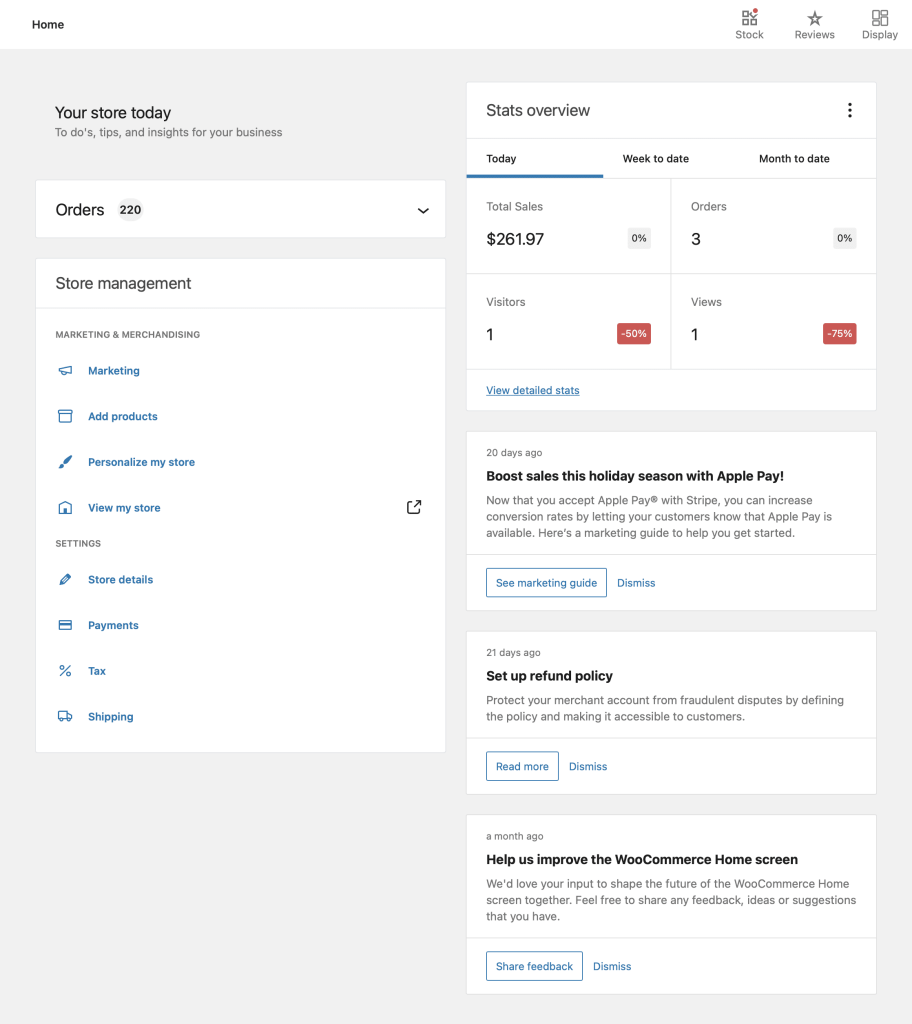
Weergave-instellingen
In het gedeelte Activiteitenpaneel van het startscherm in de rechterbovenhoek bevindt zich een paneel waarmee u de lay-out van het startscherm kunt aanpassen, genaamd Beeldscherminstellingen.
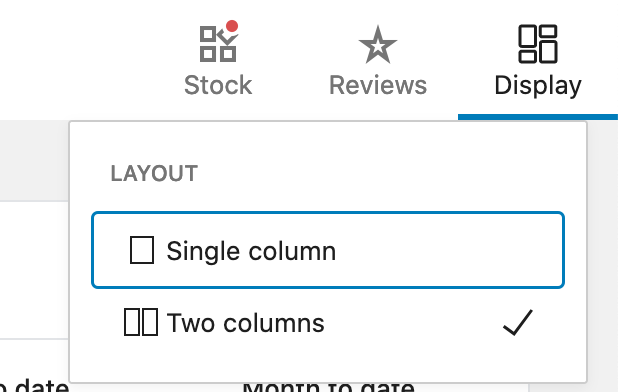
Met dit menu kun je het startscherm weergeven in een enkele of twee koloms layout, afhankelijk van jouw persoonlijke voorkeur.
Inbox
Het Inbox gebied is gewijd aan informatieve inhoud afkomstig van verschillende bronnen zoals de WooCommerce kern plugin, WooCommerce.com Abonnementen beheer, extensies activiteit, en winkel prestaties. Het geeft ook inzichtelijke inhoud weer die zou kunnen helpen met de dagelijkse taken van het beheren en optimaliseren van een winkel. Je kunt ook toegang krijgen tot de Inbox op andere pagina’s, via het Activiteiten paneel.
In het Inbox-paneel kunnen we contextuele berichten weergeven over extensies die beschikbaar zijn in onze marktplaats en die nuttig kunnen zijn voor jouw bedrijf. Als je deze suggesties niet wilt ontvangen, kun je je afmelden op WooCommerce > Instellingen > Geavanceerd > WooCommerce.com > Marktplaats suggesties
Orders
Het Orders-paneel geeft Orders weer die als “uitvoerbaar” worden beschouwd. Orders die afgehandeld moeten worden, worden standaard getoond. Je kunt op het ordernummer klikken om naar het detailscherm voor die specifieke order te gaan.
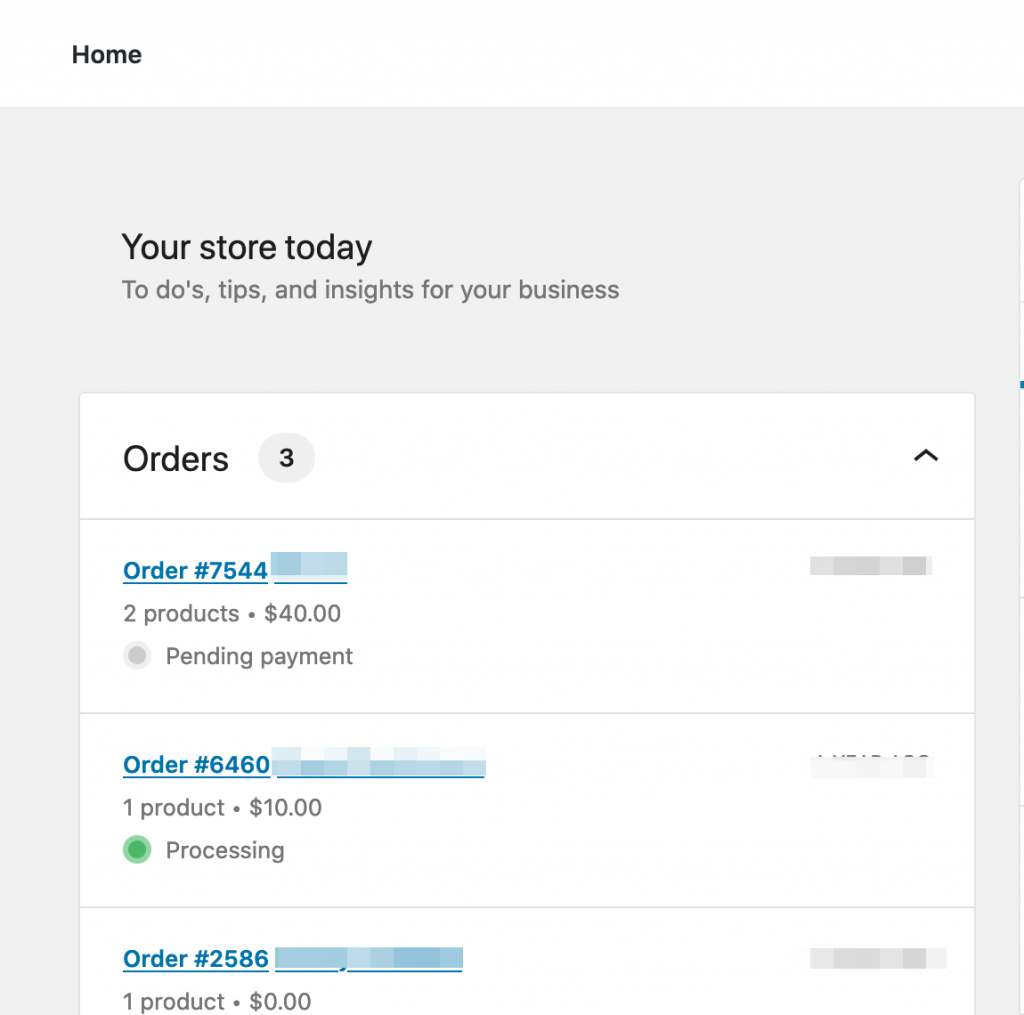
Beheer de instellingen voor “bruikbare” orderstatussen bij Analytics > Instellingen.
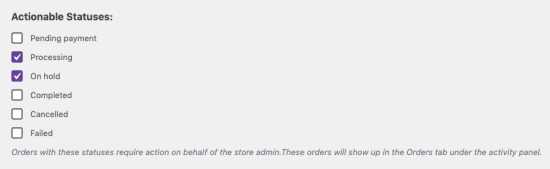
Statistieken Overzicht
In dit gebied kun je een snel overzicht krijgen van de belangrijkste prestatie-indicatoren van jouw winkel. Elke prestatie-indicator toont een label dat je informeert over de statistiek die wordt gepresenteerd, de waarde van die statistiek voor het geselecteerde datumbereik en een procentuele verandering ten opzichte van de voorgaande periode. Bovenaan dit gebied kun je gemakkelijk schakelen tussen drie voorgedefinieerde datumbereiken: vandaag, week tot datum en maand tot datum. Van hieruit kun je bijbehorende grafieken en gegevens in tabelvorm bekijken voor een diepere analyse.
Met behulp van het aanpassingsmenu in de rechterbovenhoek van het gedeelte kan je de weergave van de volgende standaard prestatie-indicatoren wijzigen:
| Naam indicator | Beschrijving | Koppelingen naar (naam rapport > naam grafiek) |
| Totaal Verkoop | Brutoverkoop – Retouren – Coupons + Belastingen + Verzendkosten | Inkomstenrapport > Totale verkoop |
| Netto-omzet | Brutoverkoop – Retouren – Coupons | Inkomstenrapport > Netto-omzet |
| Bestellingen | Het aantal nieuwe orders geplaatst voor een geselecteerd datumbereik | Orders Rapport > Orders |
| Verkochte artikelen | Het discrete aantal verkochte artikelen | Producten Rapport > Verkochte Artikelen |
| Bezoekers* | Het aantal bezoekers. Geteld wanneer we een gebruiker/browser zien in een bepaalde periode | Jetpack > Site Statistieken |
| Weegaves* | Het aantal bekeken pagina’s. Geteld wanneer een bezoeker een pagina laadt of herlaadt. | Jetpack > Site Statistieken |
*- de bovengenoemde statistieken worden alleen weergegeven als je Jetpack heeft geïnstalleerd en aangesloten.
Als je een volledig overzicht van uw winkelprestaties wilt hebben, kun je op “Bekijk gedetailleerde statistieken” klikken om het hoofddashboard van Analytics te openen.
Beheer van de winkel
In het gedeelte Winkelbeheer heb je snel toegang tot een aantal van de belangrijkste onderdelen van uw winkel:
- Markt mijn winkel: ga naar de Marketing pagina
- Producten toevoegen: ga naar Producten > Nieuw toevoegen
- Mijn winkel personaliseren: ga naar de pagina Winkel geopend in de editor
- Verzendinstellingen: ga naar WooCommerce > Instellingen > Verzending
- Belasting instellingen: toegang WooCommerce > Instellingen > Belasting
- Betalingsinstellingen: ga naar WooCommerce > Instellingen > Betalingen
- Winkel details bewerken: toegang tot WooCommerce > Instellingen > Algemeen
- Bekijk mijn winkel: bekijk de voorkant van jouw winkel
Winkel Setup Checklist
Als je een gloednieuwe gebruiker bent, tonen we in het beginscherm een lijst met de belangrijkste taken die je moet uitvoeren om je winkel op te starten. Deze taken zijn bedoeld om je door deze stappen te leiden en de winkelinstallatie zo snel en efficiënt mogelijk te voltooien. Als je meer wilt weten over elke taak, bezoek dan onze Setup Wizard documentatie.
Heb je meer hulp nodig?
Heb je vragen omtrent dit artikel of over onze dienstverlening? Neem dan contact met ons op.